Chatwork(チャットワーク)のタグ機能が便利!活用方法を紹介!
Chatwork(チャットワーク)には、文字にタグで色を付けたり太字にする装飾機能はありません。しかし、タグを使って囲み枠をつけたり、引用したりする便利なタグがいくつかあります。この記事では、チャットワークを利用する上で使いこなしたいタグをご紹介します。
目次
Chatwork(チャットワーク)は便利なタグで装飾しよう!
今やビジネスチャットツールとして欠かせない存在となったChatworkですが、実はチャットワークでもタグを使えるとご存じの方は意外と少ないようです。この記事では、チャットワークを使いこなす上で覚えておきたい、Chatworkならではの便利なタグをご紹介します。
囲み枠や水平線の挿入がタグでできる!
Chatworkで使えるタグは、メッセージに囲み枠を付けたり、水平線を挿入したりするためのタグです。縦に長くメッセージが伸びていくチャットワークでは、タグで囲み枠や水平線を入れることで、メッセージの整理がしやすくなります。Chatworkでやり取りする相手に対して、よりわかりやすく整理したメッセージを送信できます。
文字の太字や色付けなどの装飾はできない!
メッセージを装飾するタグと言うと、htmlなどでは文字に色を付けたり太字にしたりと言ったタグがあります。しかし、Chatworkでは、その様な文字の装飾はできません。チャットワークでは使えるタグの装飾や機能に制限がある点に注意して使いましょう。
 ChatWork(チャットワーク)のログイン方法!PC/スマホでのログイン画面は?
ChatWork(チャットワーク)のログイン方法!PC/スマホでのログイン画面は?チャットワークで使いこなしたいタグのコマンド
チャットワークを利用する上で、ぜひ覚えて使いこなしたい便利なタグをご紹介します。Chatworkを日常の業務に活用しているのなら、以下のタグはぜひ覚えて、チャットワークでいつでも使えるようにしておきましょう。
枠の囲みを作る
Chatworkでは、メッセージの中に枠の囲みをタグで作ることができます。ポイントや会議や飲み会の予定などをChatworkでわかりやすく伝えたいときに活用できます。枠の囲みを作るタグは次の通りです。
「[info]内容[/info]」
囲みタグを使うと上記の画像のように情報を囲み枠の中にまとめることができます。
タイトルつきの枠の囲みを作るタグ
チャットワークでは、上記の囲み枠にタイトルを付けることができます。チャットワークのメッセージにタイトルを付けることで、よりわかりやすくどのような内容なのか相手に伝えることができます。Chatworkのタイトル付きの囲み枠を作るタグは次の通りです。
「[info][title]タイトル[/title]内容[/info]」
上記の画像は次のように作成しました。
「[info][title]注意してほしいポイント[/title]・注意点1
・注意点2
・注意点3[/info]」
水平線を入れるタグ
Chatworkではメッセージ中に水平線を入れることができます。1つのメッセージに複数の内容を入れたい場合には、内容の区切りを示すために、水平線を挿入するとわかりやすくなります。水平線を挿入するためのタグは次の通りです。
[hr]
とても短くて使いやすいので、ぜひ活用しましょう。
実際に水平線を入れたメッセージが上記の画像です。全体が1つのメッセージですが、水平線を挿入していることで内容が区切られていて見やすくなっています。Chatworkでは、続けてメッセージを送信すると、メッセージごとの区切りが表示されないので、どこからどこまでが1つのメッセージなのかわかりにくい場合があります。
水平線を活用することで、メッセージの区切りを相手に伝えやすくなるのでおすすめです。
コードを絵文字に変換させないタグ
Chatworkは開発系の方々も活用しているので、時にコードを相手に贈りたいことがあります。しかし、コードを通常のメッセージとして送ってしまうと、Chatworkで使われている絵文字のタグと重なってしまい、コードが絵文字に変換されてしまうことがあります。
コードを絵文字に変換させないようにするためには、コードをタグに変換せずに文字列として送信するように指定するタグを使えば大丈夫です。コードを文字列として送信するためのタグは次の通りです。
「[code]コードを記載[/code]」
チャットワークでは「:)」で笑顔の絵文字に変換されます。しかし、同じタグをコードタグで囲むと文字列として送信できていることがわかります。
メッセージ中に画像を挿入するタグ
Chatworkでは画像をファイルとしてアップロードして送信する機能があります。通常の送信機能では、メッセージとは別に画像は表示されます。しかし、自分のチャットワークのマイページなどからアップロード済みの画像のタグを、メッセージの中に挿入できます。
メッセージの中に画像を挿入する方法は次の通りです。画像をメッセージに挿入するためには、マイページなどから挿入したい画像をChatworkのサーバーにアップロードしておきます。
[preview id=数字列 ht=150] とある、画像のタグをコピーして、新しいメッセージの画像を挿入したい場所にそのまま貼り付けます。
すると、上記の画像のように、メッセージの文中にスタンプのように画像が挿入されます。
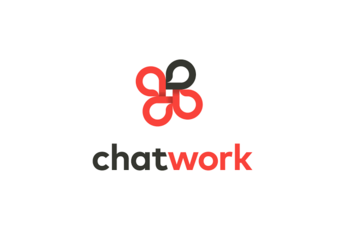 ChatWork(チャットワーク)の使い方まとめ!基本機能や応用的な使い方は?
ChatWork(チャットワーク)の使い方まとめ!基本機能や応用的な使い方は?チャットワークはタグを便利に使いこなそう!
この記事では、Chatworkで利用できる便利なタグについて解説してきました。チャットワークはファイル送信とテキストメッセージだけのやり取りだけで使いにくい、つまらないと思っていたかもいることでしょう。
しかし、Chatworkならではのタグの使い方もあります。ぜひ、便利なタグを使いこなして、これからもチャットワークを利用する幅をもっともっと広げていきましょう。











